Windows下LaTeX安装配置(xia zhe teng)
周三去找谢老师询问大四阶段的安排,老师为了让我早日适应研究生生活,建议我学习以下内容:
- Yossi Sheffi《Urban Transportation Network》静态交通网络
- 结合交通网络学习C++
- 学习论文编辑LaTeX
对于LaTeX在大一建模时就有耳闻,只是由于大一对代码充满恐惧和Word的方便性而果断放弃。现写此文介绍LaTeX的安装与配置。
1.TeX Live的下载与安装
1.1下载
个人理解LaTeX是一种格式,需要通过各类编辑平台实现,特选择Tex Live。
- 打开官网点击:How to acquire TeX Live: download, on DVD, other methods.一行中的“on DVD”
- 在靠下的地方有一行:Information about downloading the TeX Live ISO image and burning your own DVD is available separately, as well as other ways to acquire TeX Live. 点击“download XX”那一串字
- 在上部三个小圆点(序号),点击第一个:download from a nearby CTAN mirror; or
- 来到镜像站,选择“texlive2018.iso”下载
文件有3G+,速度极慢,最终实在无法忍受,下载了别人网盘里的TeX live2017
1.2安装
- 右键解压iso文件
- Windows用户双击‘install-tl-advanced.bat’安装
- 安装需要40分钟+,其中可以去掉一些不需要安装的语言、改换安装路径,不想改就一路安装。
更具体的图文操作可参考:https://blog.csdn.net/qq_38386316/article/details/80272396
2.TeXworks的启用与中英混编
2.1TeXworks启用
下载安装好Tex Live后,会发现程序列表里多了一大串程序。使用时启动TeXworks
新建文件
打开后上部的下拉菜单调整为‘XeLaTeX’
在空白处编写内容
点击下拉菜单旁边的‘绿色播放’按键即可运行生成。
2.2TeXworks中英混编
一般情况下,第一行代码为\documentclass{article}但若出现中英混编文件,则将第一行改为\documentclass[UTF8]{ctexart}
以下代码为例,运行后你就可以得到一个最基础的中英混编pdf文件啦!
1 | \documentclass[UTF8]{ctexart} |
3.VS code+LaTeX workshop+Tex Live配置更优雅的编写环境
3.1下载Tex Live
以上部分已完成。
检查在计算机系统‘环境变量’Path中是否已有F:\texlive\2015\bin\win32 (每个人安装路径不同,请对照自己的路径查看,若没有需要自行手动添加)
3.2下载VS code
VS code是微软发布的代码编辑器,比较轻量级。官网即可免费下载安装。
3.3添加LaTex workshop
- 启动VS code
- 左侧五个图标,最下面的方形图标“扩展”,快捷键
Ctrl+Shift+X - 搜索LaTeX即可找到LaTeX workshop,点击安装,等待安装完成(时间在5分钟以内)
3.4添加用户设置替代默认设置
在VScode中左下角点击齿轮按钮后,点击“设置”,在右侧“用户设置”的大括号内,承接已有代码,复制以上代码。这时你的这段设置代码就会替代默认设置中的一段。
1 | "latex-workshop.latex.toolchain": [ |
效果如下图所示:
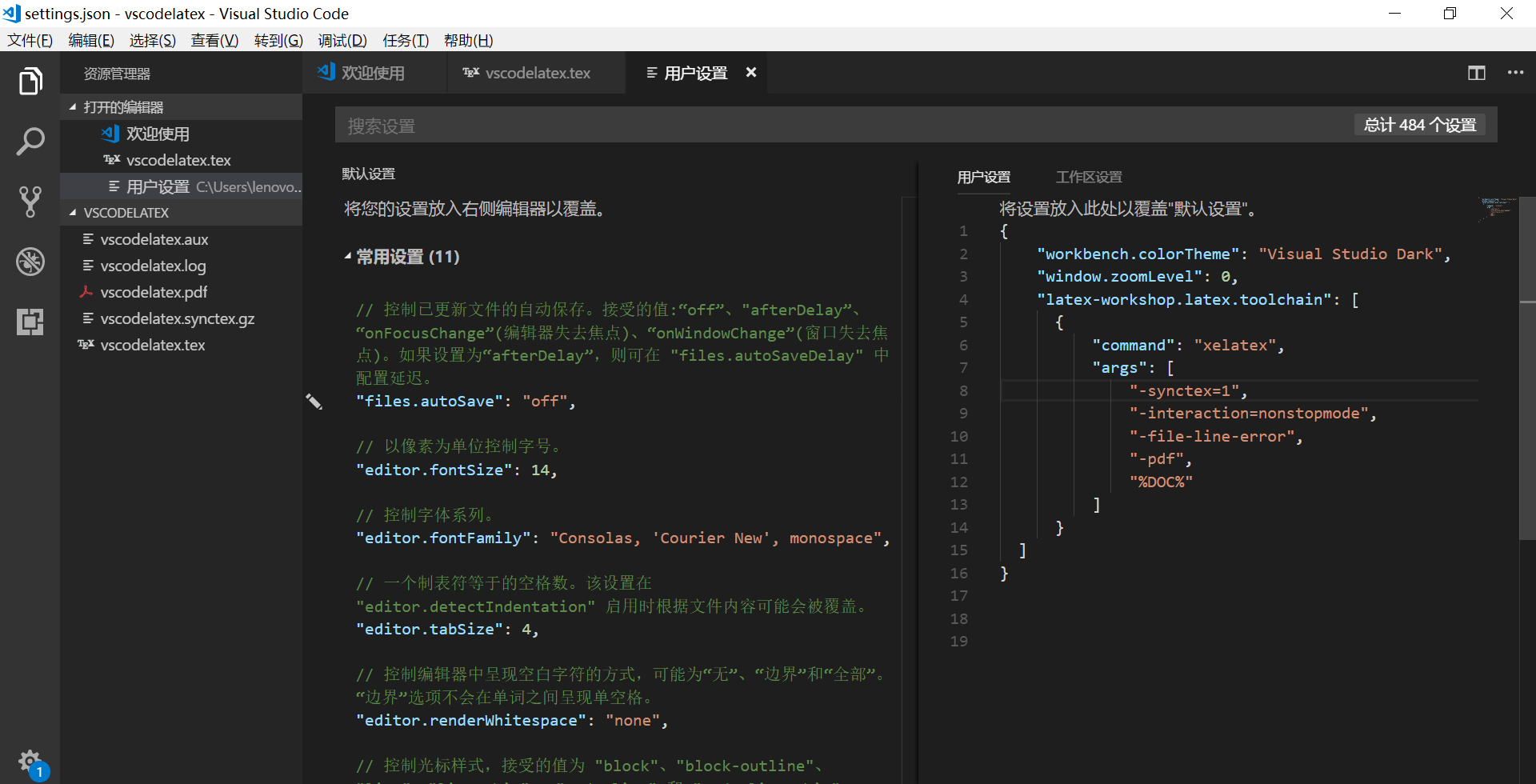
保存后,建立XX.tex文件,编写LaTeX代码后,使用Ctrl+Alt+B进行编译,这时所在文件夹内即可生成PDF文件。
PS:在网上看到了各种代码json代码,简直是令人头大,亲测这段不报错。如果你看到“command”:“pdflatex”的json代码就不要复制了,不适于我们目前的情况,会报错:LATEX toolchain terminated with error。
3.5同时查看代码和PDF
在编写代码编译后,右上角有一个View LaTeX PDF file in new tab的图标(纸+放大镜),或使用快捷键Ctrl+ALt+T
得到的效果就像下图所示的了:
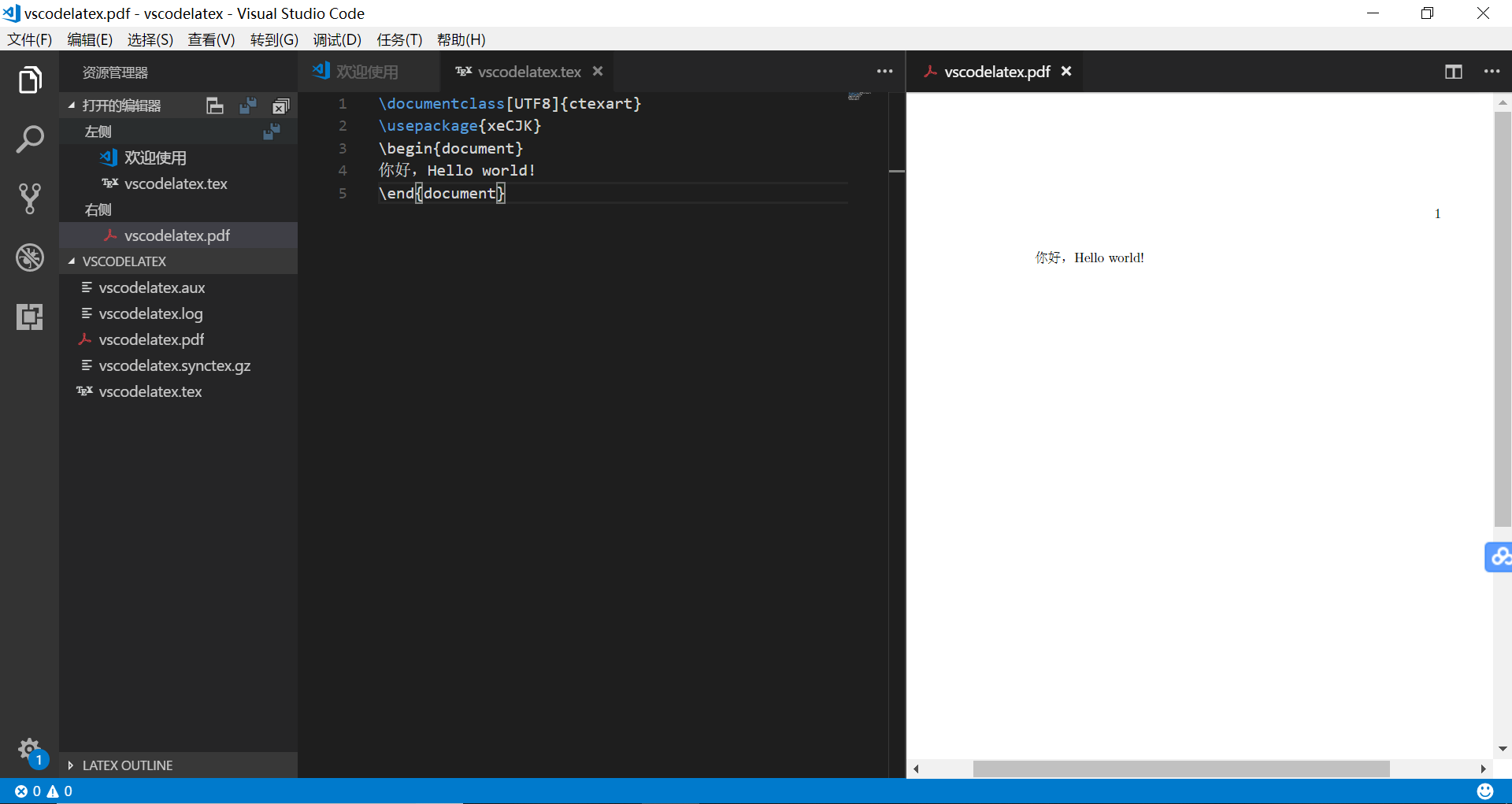
4.未完待续的高级配置
在网上还看到了类似“反向定位跳转”之类的功能,看起来非常的棒,留坑等待以后试好了更新。
5.Next Step:LaTeX学习参考资料
安装配置好后,就要学习以下如何使用和编写了,以下是房泽龙哥哥推荐的资料,感谢资料编写者和哥哥的推荐~
在探索以上的过程中真的遇到了各种欲哭无泪的错误,如果你遇到了错误:
- 建议首先看一下官方文件,和问答部分。
- 百度搜索,若感觉结果不满意,换乘谷歌,结果虽然是英文但更有帮助。不要马上轻信某个博主,对比几份攻略后,再确定跟随谁的建议开始行动。
- 编译后,文件夹中会有.log文件,如果出错可以查看这个文件,在vscode中会使用红色高亮显示错误。